당신은 방금 환상적인 모험을 마치고 돌아왔습니다. 당신은 당신이 찍은 사진을 보고 신이 납니다. 사진을 탐색하면서 가장 잘 나온 사진 중 일부가 명확하지 않은 것을 발견했습니다. 걱정 하지마! 이 글은 당신을 돕기 위해 여기에 있습니다. 신뢰할 수 있는 솔루션을 제공하겠습니다. 불분명한 사진을 선명하게 만드는 방법. 흐릿한 사진을 선명한 사진으로 바꾸는 방법을 알아보려면 계속 읽어보세요!
1부. 데스크탑에서 선명하지 않은 사진을 선명하게 만드는 방법
Photoshop은 이미지 편집 및 향상에 널리 사용되는 프로그램입니다. 효과 적용, 색상 변경, 디지털 아트 제작에 유용한 기능을 제공합니다. 그 외에도 언샵 마스크(Unsharp Mask)라는 뛰어난 기능이 있습니다. 흐릿하거나, 픽셀화되거나, 불분명한 사진의 선명도를 향상시키도록 설계되었습니다. 이미지의 가장자리와 디테일을 감지합니다. 인상적인 점은 설정을 변경할 수 있다는 것입니다. 따라서 선호도에 따라 선명도 수준을 미세 조정할 수 있습니다. 게다가 포토샵을 활용하면 사진에서 개체 제거.
다음은 Photoshop을 사용하여 데스크탑에서 불분명한 사진을 선명하게 만드는 방법에 대한 단계입니다.
1 단계Photoshop에서 사진을 엽니다.
2 단계에서 사진 레이어를 선택하세요. 레이어 패널 그리고 필터 메뉴. 그런 다음 선택 스마트 필터로 변환 사진을 영구적으로 수정하지 않고도 사진을 선명하게 만들 수 있습니다.
3단계고르다 갈다 그런 다음 흐릿한 가면 에서 필터 메뉴. 원하는 효과를 얻으려면 언샵 마스크 대화 상자의 슬라이더를 드래그하세요. 그런 다음 확인 버튼이 일단 고정되었습니다.
4단계마지막으로, 파일 메뉴 그리고 그 다음 다른 이름으로 저장 선명한 이미지를 내보내려면

2부. 불분명한 사진을 온라인에서 선명하게 만드는 방법
이미지를 선명한 고품질 출력으로 변환할 수 있도록 설계된 웹 기반 플랫폼은 AVAide 이미지 업스케일러. 흐릿한 사진을 정리하고, 인물 사진을 선명하게 하고, 노이즈를 제거하는 데 도움이 됩니다. 완전히 무료로 사용할 수 있으며 다양한 웹 브라우저와 호환됩니다. 이미지를 하나씩 또는 일괄적으로 업로드할 수 있습니다. 여러 장의 사진을 한 번에 처리하는 것이 편리합니다.
AVAide Image Upscaler는 고급 인공 지능(AI) 알고리즘을 사용하여 이미지의 선명도를 향상합니다. 자동으로 확대되어 깨끗하고 선명한 출력을 생성합니다. 또 다른 점은 다양한 수준의 확대 옵션을 제공한다는 것입니다. 가장 좋은 것? 깨끗한 이미지에는 워터마크가 없습니다. 아무런 제한 없이 사용할 수 있도록 해줍니다.
다음은 AVAide Image Upscaler를 사용하여 온라인에서 불분명한 사진을 선명하게 만드는 방법에 대한 단계입니다.
1 단계선택한 웹 브라우저에서 AVAide Image Upscaler의 공식 웹사이트를 방문하세요.
2 단계을 치다 사진 선택 버튼을 눌러 로컬 폴더를 엽니다. 선명한 사진으로 변환하고 싶은 불분명한 사진을 찾아 가져옵니다.
메모: 사진 일괄 업로드를 사용하면 여러 장의 사진을 동시에 작업할 수 있습니다. 하지만 이 기능에 액세스하려면 요금제를 업그레이드해야 합니다.
3단계AVAide Image Upscaler는 사진을 가져오는 즉시 사진을 처리합니다. 더 나은 품질을 위해 사진의 크기가 자동으로 확대됩니다. 원본 사진과 확대된 사진을 볼 수 있는 실시간 미리보기 화면을 제공합니다.
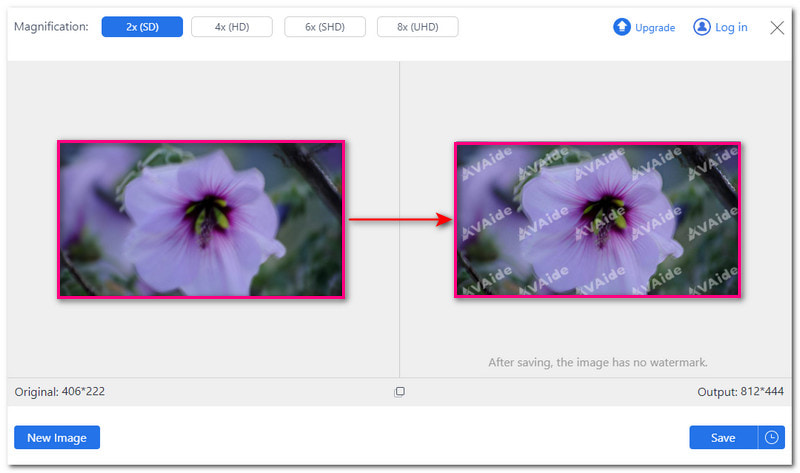
4단계다음으로 이동합니다. 확대 옵션. 이 플랫폼은 다양한 수준의 확장을 제공합니다. 여기에는 다음이 포함됩니다 2×, 4×, 6×, 그리고 8×. 특정 확대 수준을 클릭하면 확대 프로세스가 즉시 시작됩니다.
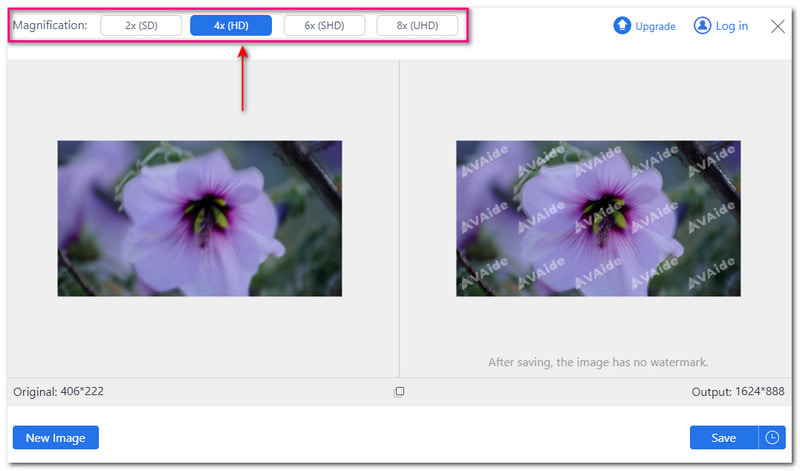
5단계마우스 커서를 사용하여 선명한 사진의 특정 영역을 확대하세요. 다음을 클릭하세요. 구하다 출력에 만족하면 버튼을 누르세요. 선명한 사진 출력은 로컬 폴더에 저장됩니다.
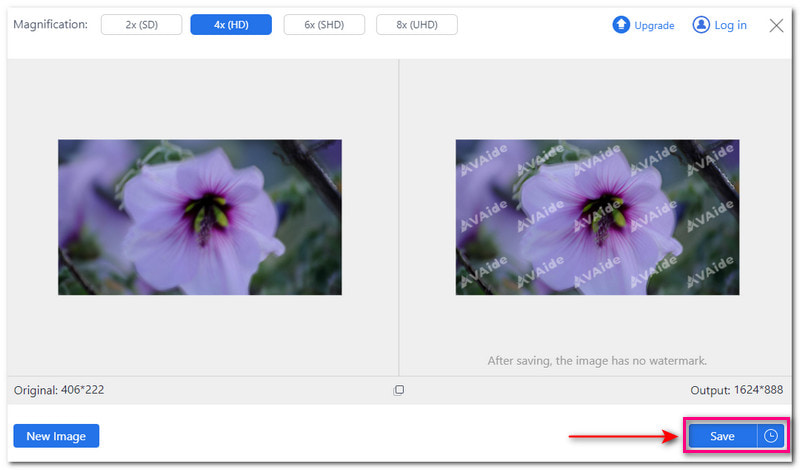
3부. Android/iOS에서 흐릿한 사진을 선명하게 만드는 방법
1. PicWish 사진 향상기
PicWish Photo Enhancer는 사진 향상을 위한 유용한 응용 프로그램 중 하나입니다. 문제는 이를 사용하여 흐릿한 사진을 더 선명하게 만들 수 있느냐는 것입니다. 대답은 그렇습니다! 사진을 선명하게 하고, 얼굴 세부 사항을 선명하게 하고, 오래된 사진을 복원하는 등의 작업에 도움이 될 수 있습니다. 한 번의 클릭으로 이미지를 선명하게 하고 세부 사항을 향상시킬 수 있습니다. 사진 편집 경험이 없는 처음 사용자에게 적합합니다.
1 단계모바일 장치에 PicWish Photo Enhancer를 설치하세요. 완료되면 애플리케이션을 열어 계속 진행하세요.
2 단계다음으로 향하세요. 전체 복원 옵션. 그런 다음 선명하고 선명한 사진으로 바꾸고 싶은 흐릿한 사진을 선택하세요.
3단계PicWish Photo Enhancer는 자동으로 사진을 복원합니다. 탭하세요. 구하다 버튼을 눌러 선명한 사진을 모바일 장치에 저장하세요.
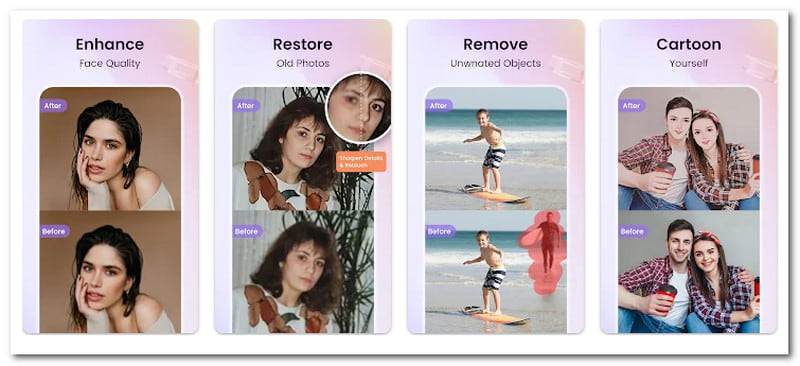
2. 포토디렉터
사용자가 사진을 멋진 사진으로 변환하는 데 도움이 되는 광범위한 도구를 제공하는 사진 편집 응용 프로그램은 PhotoDirector입니다. 눈에 띄는 기능 중 하나는 흐릿한 사진의 선명도를 향상시키는 기능입니다. 인공지능(AI) 기술을 사용해 흐릿한 이미지를 분석하고 선명하게 만들어줍니다. 출력 이미지는 원본보다 더 정확하고 상세해집니다.
흐릿한 사진을 지우는 방법을 알아보려면 다음 단계를 따르세요.
1 단계스마트폰에 포토디렉터를 설치하세요. 그런 다음 애플리케이션을 열어 시작하세요.
2 단계다음으로 향하세요. 편집하다 옵션을 선택하고 지우고 싶은 흐릿한 사진을 선택하세요.
3단계선택 도구 옵션. 다음을 선택하세요. 디블러 제시된 품질 옵션에서.
4단계화면 하단에 슬라이더가 표시됩니다. 선을 따라 드래그하여 흐릿함을 줄이고 사진을 개선하세요. 수동으로 편집할 필요가 없습니다. 인공지능(AI) 기술은 흐릿한 영역을 자동으로 식별합니다.
5단계누르세요 구하다 버튼을 눌러 갤러리에 선명한 사진을 다운로드하세요.
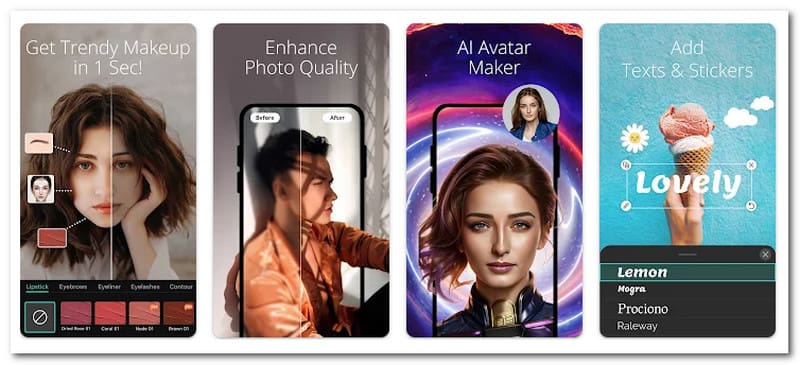
4부. 불분명한 사진을 선명하게 만드는 데 관한 FAQ
사진이 흐릿해지는 원인은 무엇입니까?
여러 가지 요인으로 인해 사진이 흐려질 수 있습니다. 여기에는 카메라 흔들림, 저조도 조건, 초점이 맞지 않는 피사체, 카메라 센서나 렌즈 품질의 제한 등이 포함됩니다.
먼저 선명한 사진을 찍기 위한 몇 가지 팁이 있나요?
처음부터 더 선명한 이미지를 캡처하는 방법에는 여러 가지가 있습니다. 적절한 초점을 확보하고, 카메라를 안정화하고, 더 빠른 셔터 속도를 사용하고, 좋은 조명 조건을 유지하십시오.
사진 크기가 품질에 영향을 미치나요?
사진을 원본 크기보다 크게 만들면 흐릿하거나 픽셀화되어 보입니다. 사진이 늘어나서 선명도가 떨어지기 때문에 발생합니다. 사진을 작게 하면 더 선명해집니다. 그러나 모양이 변경될 수 있습니다.
사진의 어떤 유형의 흐림을 수정할 수 없나요?
수정할 수 없는 사진의 흐림 유형에는 심각한 동작 흐림, 저해상도 흐림, 노출 과다 또는 노출 부족 흐림 등이 있습니다.
화질을 저하시키지 않고 흐림 현상을 제거하려면 어떻게 해야 합니까?
AVAide Image Upscaler를 사용하면 업로드된 이미지를 수정한 후에도 고품질 출력을 제공할 수 있습니다. 이 플랫폼을 사용하면 사진 품질이 유지됩니다.
흐릿한 사진을 선명하게 만들 수 있나요?? 물론! 위에서 언급한 도구를 사용하여 불분명한 이미지를 선명하게 만들 수 있습니다. 그들은 다양한 방법을 제공했지만 동일한 결과, 즉 선명한 이미지를 제공했습니다! 최상의 결과를 얻으려면 AVAide Image Upscaler를 사용하는 것이 좋습니다. 인공지능(AI) 기술을 사용해 이미지를 선명하게 만들어주기 때문에 수동으로 편집할 필요가 없습니다.





